Windows için Apple Müzik Dönüştürücü
Windows PC'niz varsa Apple Music'e abone olabilirsiniz. Bir Apple Music üyeliğiyle, 30 milyon şarkıdan herhangi birine - tüm bir müzik dünyasına erişebilirsiniz.
Apple Music'e abone olduktan sonra, aynı Apple Kimliği ile Mac, PC, iPhone, iPad, iPod touch ve Android'inizde herhangi bir şarkının, albümün veya çalma listesinin keyfini çıkarabilirsiniz. Ancak, iPod nano, iPod shuffle gibi diğer müzik çalarlarda Apple Music'in keyfini çıkarmak istiyorsanız işler zorlaşıyor. Apple Music'i bir iPod nano ile eşzamanlamayı veya shuffle'ı denediğinizde, "Apple Music şarkıları bir iPod'a kopyalanamaz" yazan bir bildirim görürsünüz.
Neyse ki, Apple Music DRM korumalı M4P parçalarını MP3'e dönüştürebilirseniz, bunları kolayca iPod nano'nuza, iPod shuffle'ınıza aktarabilirsiniz. Tek ihtiyacınız olan bir Apple Music dönüştürücü - Burada Ondesoft iTunes Converter'ı öneririm .
Bu eğitim, Apple Music şarkılarını Windows'ta MP3'e nasıl dönüştüreceğinizi gösterecektir. Mac'te Apple Music'e abone olursanız bu eğiticiye bakın .
İlk olarak, Windows'unuza Apple Music converter - Ondesoft iTunes Converter'ı indirin ve yükleyin .
Apple Music şarkılarını MP3'e dönüştürmek için önce şarkıyı, albümü veya çalma listesini iTunes Library'nize eklemeniz gerekir.
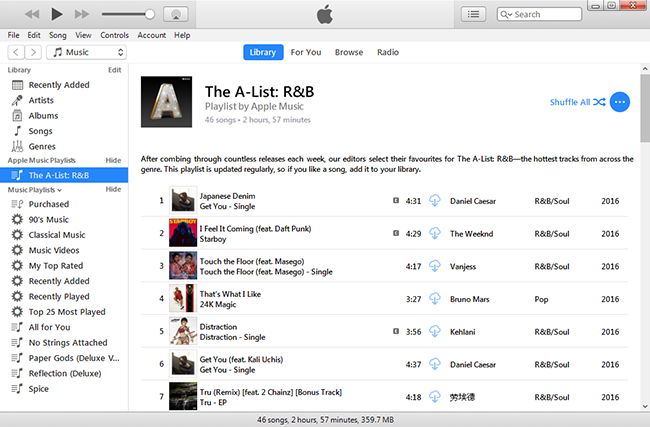
Ardından Windows PC'nizde Ondesoft iTunes Converter'ı çalıştırın. İTunes kitaplığınızı otomatik olarak yüklediğini göreceksiniz.
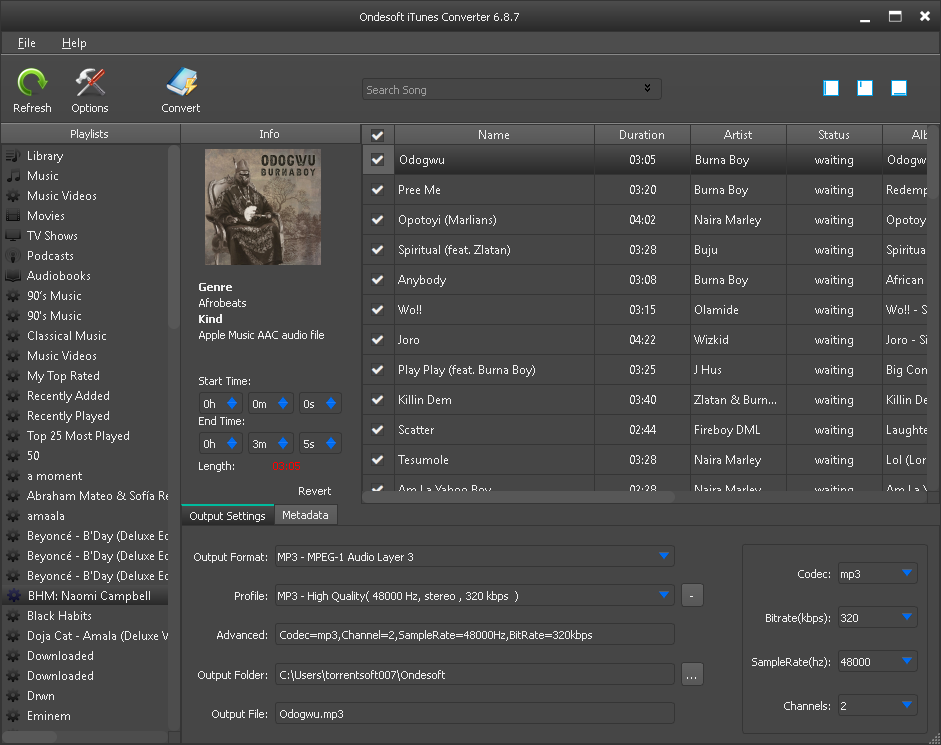
Dönüştürmek istediğiniz tüm Apple Music şarkılarını kontrol edin ve çıkış formatı olarak MP3'ü seçin. Bu Apple Music dönüştürücü, çıktı formatı olarak M4A, AC3, AIFF, AU, FLAC, M4R ve MKA'yı da destekler.
Her çıktı formatı için Apple Music'ten MP3'e dönüştürücü 3 profil ayarı sağlar: Farklı Bit Hızı, SampleRate ve kanallarla Yüksek, Normal ve Düşük. Ayrıca sağ taraftaki değeri istediğiniz gibi özelleştirebilirsiniz.
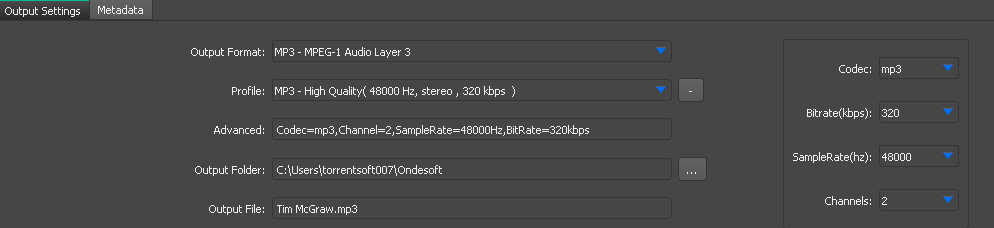
Çıktı dosyası adı Başlık, Sanatçı, Albüm, TrackID ve DiskID içerebilir. Tercihler'i açmak ve isterseniz çıktı dosyası adı biçimini özelleştirmek için menü çubuğundaki Seçenekler'e tıklayın.
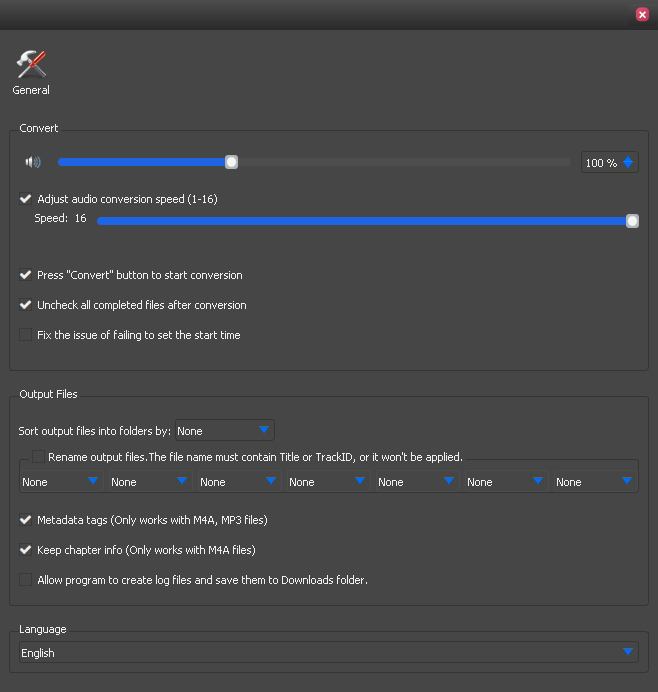
Seçili Apple Music şarkılarını MP3'e dönüştürmeye başlamak için Dönüştür'ü tıklayın. iTunes, dönüştürme sırasında şarkıları arka planda (sessiz) çalacaktır, bu nedenle dönüştürme bitmeden iTunes'u kullanmasanız iyi olur.
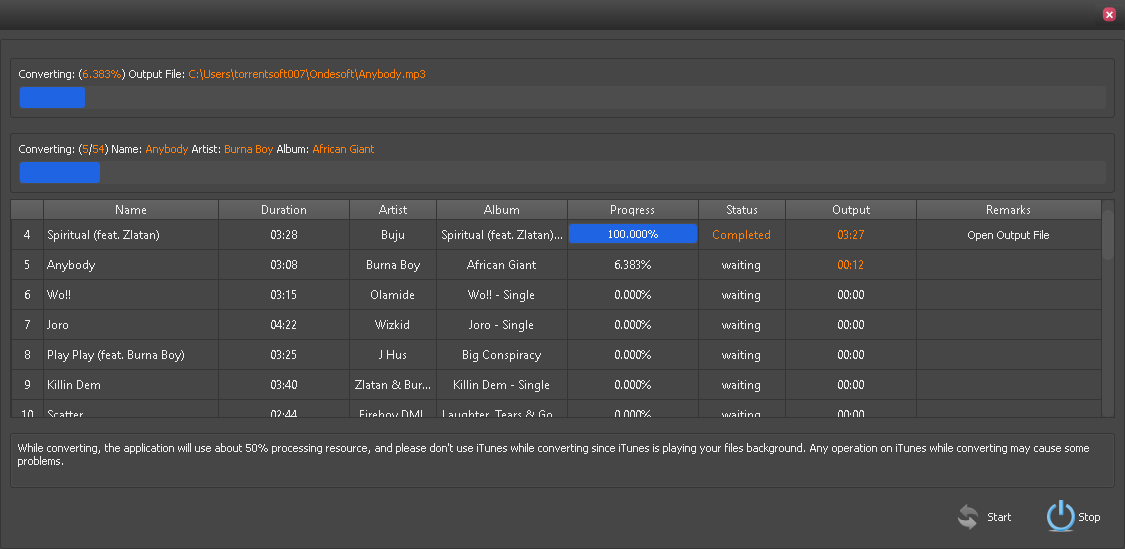
Kenar çubuğu
Apple Müzik Dönüştürücü
Ondesoft İpuçları
Daha fazla >>- Sonos'ta Spotify Ücretsiz Sürümü
- Ücretsiz Noel şarkıları indir
- Spotify hakkında bilmeniz gereken 9 şey
- Spotify Premium'u Ücretsiz Alın
- Apple Watch'ta Spotify oynayın
- Spotify'ı MP3'e Dönüştür
- Spotify'ı M4A'ya Dönüştür
- Spotify'ı WAV'a Dönüştür
- Spotify'ı FLAC'a Dönüştür
- iPod shuffle'a Spotify Çalma Listeleri
- Spotify'dan DRM Ücretsiz Müzik
- Spotify'dan MP3 Müzik İndir
- Spotify Müziği Ücretsiz İndir
- Premium olmadan Spotify Müzik İndir
- Spotify Şarkılarını Harici Sabit Diske İndirin
- MP3 Player'da Spotify Müziğinin Keyfini Çıkarın
- Spotify premium ücretsiz deneme süresini uzatın
- Ücretsiz Spotify İndirici
- Ücretsiz Spotify Kaydedici
- Spotify Müziği Yedekle
- Arabada Spotify Çal
- Spotify'ı HomePod'da çal
- Spotify++ iOS AppValley'den İndirin
- Spotify++ iOS TweakBox'tan İndirin
- Spotify Music'i Çevrimdışı Olarak Ücretsiz Dinleyin
- Sandisk MP3 Player'da Spotify Müzik Dinleyin
- iPod'da Spotify'ı dinleyin
- Amazon Echo'da Spotify müziği çalın
- iPhone olmadan Apple Watch'ta Spotify Müzik Çalın
- Apple Watch'ta Spotify Müzik Çalın
- iPod Nano'da Spotify Müzik Çalın
- iPod Shuffle'da Spotify Müzik Çalın
- PS4'te Spotify Müzik Çalın
- Roku'da Spotify Müzik Çal
- Sonos'ta Spotify Müzik Çalın
- Google Home'da Spotify Müzik Çalın
- Spotify'dan Şarkı Kaydet
- Spotify Müziği MP3 olarak kaydedin
- Spotify DRM'yi Kaldır
- Spotify Müziği MP3 olarak kaydet
- Zil sesi olarak Spotify müziği
- Spotify Ücretsiz VS Premium Karşılaştırması
- Spotify premium'u ücretsiz edinin - Hack yok
- Spotify Müzik İndirici
- Spotify Müzik Kalitesi
- Spotify Müzik Kaydedici
- Apple Watch'ta Spotify çevrimdışı oynatma
- 4. nesil iPod Touch'ta Sptofy
- Spotify Premium APK
- Spotify Premium Ücretsiz
- Spotify Premium Şarkıları İndirmiyor
- Spotify Şarkıları Kullanılamıyor
- Spotify Öğrenci İndirimi
- Yerel müziği Spotify ile senkronize edin
- Spotify Sync to iPod Özelliği Artık Kullanılamıyor
- Spotify vs. Gelgit karşılaştırması
- Ücretsiz Spotify'dan MP3'e Dönüştürücü
- Spotify'dan MP3'e Dönüştürücü
- Spotify VS Apple Müzik Karşılaştırması
- Spotify VS Soundcloud
- Spotify'ı Apple TV'ye aktarın
- Spotify'ı Chromecast'e aktarın
- Spotify'ı Android ile senkronize et
- Spotify Görselleştirici
- Spotify Çalma Listesi indiricisi
- iTunes filmlerini TV'de izleyin
- iTunes DRM Kaldırma
- Spotify'ı Samsung TV'de çal
- Spotify uyumlu MP3 çalar
- DRM'yi Sesli Sesli Kitaplardan Kaldırın
- Audible'ı MP3'e Dönüştür
- En İyi DRM Ses Dönüştürücü İncelemesi
- Apple'ın FairPlay DRM'si: Bilmeniz Gereken Her Şey
- En İyi 8 Müzik Akışı Hizmeti
- Premium olmadan Spotify'da Reklamları Engelle
- Spotify şarkıları telefona nasıl indirilir
- Spotify'ı Discord'a nasıl bağlayabilirim?
- Wear OS Smartwatch'da Spotify'ı çevrimdışı oynayın




